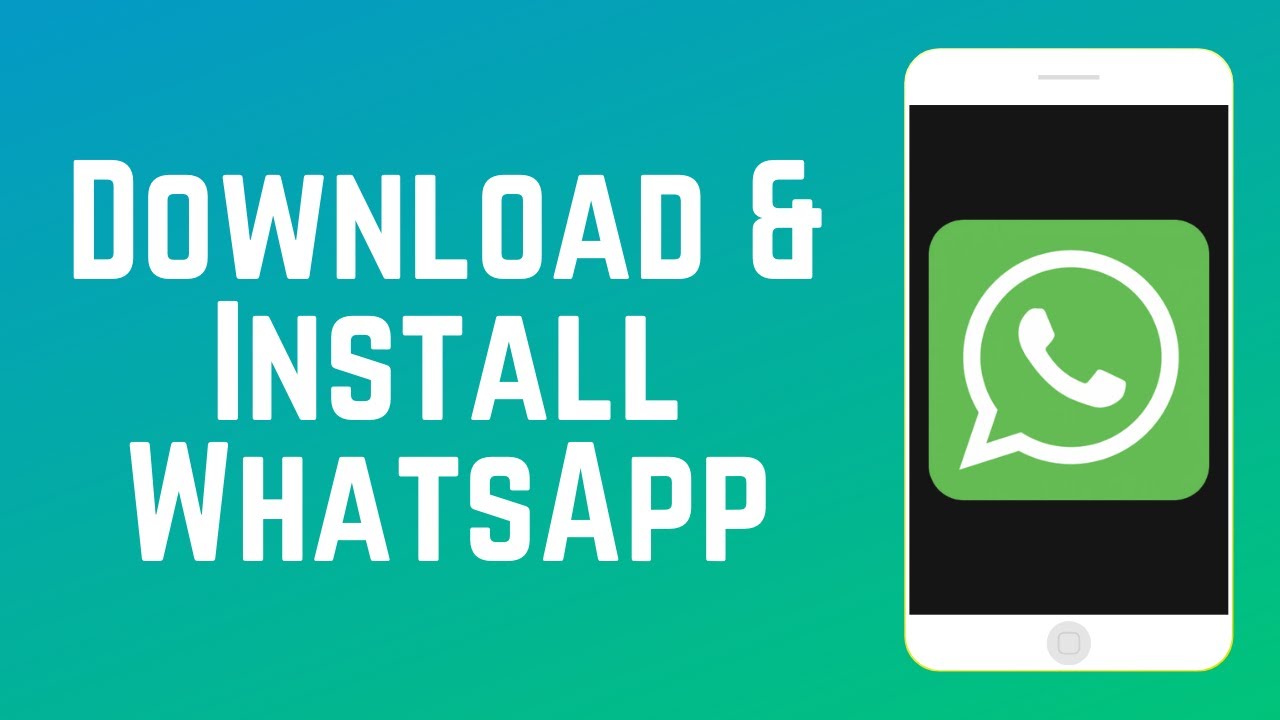Table des matières
1. Introduction
2. Comment télécharger et installer WhatsApp
3. Télécharger WhatsApp sur un iPhone
4. Télécharger WhatsApp sur des appareils Android et iOS
5. Utiliser Touch ID ou Face ID pour télécharger
6. Attendre la fin du téléchargement
7. Ouvrir WhatsApp et commencer
8. Explorer les fonctionnalités de WhatsApp
9. Ressources et tutoriels supplémentaires
10. Conclusion
**Comment télécharger et installer WhatsApp**
WhatsApp est une application de messagerie populaire qui vous permet de rester connecté avec vos amis et votre famille. Dans cet article, nous vous guiderons à travers le processus de téléchargement et d'installation de WhatsApp sur votre appareil. Que vous ayez un iPhone ou un appareil Android, nous avons tout ce qu'il vous faut.
**1. Télécharger WhatsApp sur un iPhone**
Si vous possédez un iPhone, suivez ces étapes simples pour télécharger WhatsApp :
1. Ouvrez l'App Store sur votre iPhone.
2. Appuyez sur la barre de recherche et tapez "WhatsApp".
3. Sélectionnez l'application WhatsApp dans les résultats de recherche.
4. Appuyez sur le bouton "Obtenir" pour commencer le téléchargement de l'application.
5. Si vous y êtes invité, utilisez Touch ID ou Face ID pour authentifier le téléchargement.
6. Attendez que le téléchargement soit terminé. Cela ne devrait prendre que quelques minutes.
7. Une fois le téléchargement terminé, appuyez sur "Ouvrir" pour commencer à utiliser WhatsApp.
**2. Télécharger WhatsApp sur des appareils Android et iOS**
WhatsApp est disponible pour les appareils Android et iOS. Pour télécharger WhatsApp sur votre appareil Android ou iOS, suivez ces étapes :
1. Ouvrez le magasin d'applications respectif sur votre appareil (Google Play Store pour Android ou App Store pour iOS).
2. Dans la barre de recherche, tapez "WhatsApp" et sélectionnez l'application WhatsApp dans les résultats de recherche.
3. Appuyez sur le bouton "Installer" pour commencer le téléchargement de l'application.
4. Si vous y êtes invité, accordez les autorisations nécessaires pour que l'application fonctionne correctement.
5. Attendez que le téléchargement soit terminé. La durée peut varier en fonction de votre connexion Internet.
6. Une fois le téléchargement terminé, appuyez sur "Ouvrir" pour lancer WhatsApp.
**3. Utiliser Touch ID ou Face ID pour télécharger**
Pour plus de sécurité et de commodité, vous pouvez utiliser Touch ID ou Face ID pour télécharger WhatsApp sur votre iPhone. Voici comment faire :
1. Ouvrez l'App Store sur votre iPhone.
2. Accédez à vos paramètres de compte en appuyant sur votre photo de profil.
3. Faites défiler vers le bas et trouvez la section "Paramètres".
4. Activez l'option "Touch ID et code d'accès" ou "Face ID et code d'accès".
5. Une fois activé, vous pouvez utiliser votre empreinte digitale ou la reconnaissance faciale pour authentifier les téléchargements d'applications, y compris WhatsApp.
**4. Attendre la fin du téléchargement**
Après avoir lancé le téléchargement, vous devrez attendre que l'application WhatsApp finisse de se télécharger. Le temps de téléchargement peut varier en fonction de votre vitesse Internet. Pendant l'attente, assurez-vous d'avoir une connexion Internet stable.
**5. Ouvrir WhatsApp et commencer**
Une fois le téléchargement terminé, vous pouvez ouvrir WhatsApp et commencer à l'utiliser. Voici comment faire :
1. Localisez l'application WhatsApp sur l'écran d'accueil ou dans le tiroir d'applications de votre appareil.
2. Appuyez sur l'icône WhatsApp pour lancer l'application.
3. Suivez les instructions à l'écran pour configurer votre compte WhatsApp.
4. Entrez votre numéro de téléphone et vérifiez-le via le processus de vérification SMS.
5. Configurez votre profil en ajoutant une photo de profil et un nom d'affichage.
6. Commencez à vous connecter avec vos contacts et profitez des fonctionnalités de WhatsApp.
**6. Explorer les fonctionnalités de WhatsApp**
WhatsApp offre une large gamme de fonctionnalités pour améliorer votre expérience de messagerie. Certaines fonctionnalités notables comprennent :
- Envoyer des messages texte, des photos, des vidéos et des messages vocaux.
- Passer des appels vocaux et vidéo.
- Créer et participer à des discussions de groupe.
- Partager des documents et des fichiers.
- Personnaliser vos paramètres de discussion.
- Utiliser WhatsApp Web pour accéder à vos messages sur un ordinateur.
Explorez ces fonctionnalités et tirez le meilleur parti de votre expérience WhatsApp.
**7. Ressources et tutoriels supplémentaires**
Si vous souhaitez en savoir plus sur l'utilisation de WhatsApp, nous avons une playlist de tutoriels WhatsApp disponible. Vous pouvez la trouver sur notre site Web ou notre chaîne YouTube. Ces tutoriels couvrent différents sujets, notamment les fonctionnalités avancées, les paramètres de confidentialité et les astuces de dépannage.
**8. Conclusion**
En conclusion, le téléchargement et l'installation de WhatsApp sont des processus simples qui vous permettent de vous connecter facilement avec d'autres personnes. Que vous ayez un iPhone ou un appareil Android, vous pouvez suivre les étapes fournies dans cet article pour commencer avec WhatsApp. Profitez de la commodité et des fonctionnalités que WhatsApp offre et restez connecté avec vos proches.
---
**Points forts :**
- WhatsApp est une application de messagerie populaire pour rester connecté avec vos amis et votre famille.
- Le téléchargement de WhatsApp est facile et peut être effectué sur les appareils iPhone et Android.
- Utilisez Touch ID ou Face ID pour plus de sécurité lors du téléchargement de WhatsApp sur un iPhone.
- Explorez les différentes fonctionnalités de WhatsApp, telles que la messagerie, les appels vocaux et vidéo et les discussions de groupe.
- Des ressources et des tutoriels supplémentaires sont disponibles pour vous aider à tirer le meilleur parti de WhatsApp.
---
**FAQ :**
**Q : Puis-je télécharger WhatsApp sur mon appareil Android ?**
R : Oui, WhatsApp est disponible pour les appareils Android et iOS. Vous pouvez le télécharger depuis le Google Play Store sur votre appareil Android.
**Q : WhatsApp est-il gratuit ?**
R : Oui, WhatsApp est gratuit à télécharger et à utiliser. Cependant, il nécessite une connexion Internet pour envoyer des messages et passer des appels.
**Q : Puis-je utiliser WhatsApp sur mon ordinateur ?**
R : Oui, vous pouvez utiliser WhatsApp Web pour accéder à vos messages sur un ordinateur. Il suffit de visiter le site Web de WhatsApp Web et de scanner le code QR à l'aide de votre téléphone.
**Q : Comment puis-je personnaliser mes paramètres WhatsApp ?**
R : Pour personnaliser vos paramètres WhatsApp, ouvrez l'application et accédez au menu des paramètres. À partir de là, vous pouvez modifier votre photo de profil, les paramètres de confidentialité, les préférences de notification, etc.
**Q : Puis-je passer des appels internationaux avec WhatsApp ?**
R : Oui, vous pouvez passer des appels internationaux en utilisant WhatsApp. Cependant, veuillez noter que des frais de données peuvent s'appliquer si vous n'êtes pas connecté à un réseau Wi-Fi.
---
Ressources :
- [Site Web officiel de WhatsApp](https://www.